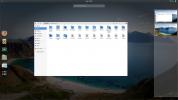Kako instalirati PyCharm IDE na Linux
PyCharm je izvrstan IDE za Mac, Linux i Windows. Aplikacija je posebno dizajnirana za programiranje i razvoj Pythona. U ovom ćemo vam vodiču pokazati kako pokrenuti i pokrenuti PyCharm IDE u Linuxu.
Napomena: Ovaj će se vodič usredotočiti na instaliranje "Community" izdanja PyCharma jer je besplatno. Ako želite plaćenu verziju, pređite na web stranicu.
Generičke upute za instalaciju Linuxa

JetBrains distribuira generičku TarGZ arhivu zajedničkog izdanja PyCharma za Linux. Instalacija je jednostavna i idealna je za one koji ne mogu instalirati softver putem Flatpaksa, Snap paketa ili Arch Linux AUR-a.
Instalacija PyCharma putem TarGZ-a započinje pokretanjem terminala. Da biste otvorili terminal terminala, pritisnite Ctrl + Alt + T ili Ctrl + Shift + T na tipkovnici.
Nakon što ste otvorili prozor terminala i spremni ste za rad, vrijeme je da preuzmete najnovije izdanje PyCharma za TarGZ putem wget naredba za preuzimanje.
Napomena: ne voljeti korištenje wget alat za preuzimanje na vašem Linux računalu? Također možete preuzeti najnoviju verziju PyCharma klikom na ovu veza.
cd ~ / Preuzimanja
wget https://download.jetbrains.com/python/pycharm-community-2019.3.tar.gz
Neka se arhiva TarGZ preuzme putem wget naredba. Može potrajati nekoliko minuta jer datoteka iznosi 385 MB. Nakon završetka postupka preuzimanja, upotrijebite katran naredba za izdvajanje sadržaja.
tar xvf pycharm-zajednica-2019.3.tar.gz
Kad se izdvoji, arhiva TarGZ PyCharm stvorit će novu mapu pod nazivom pycharm-zajednica-2019,3. Pomaknite se u ovu mapu s CD naredbe, jer ovdje se odvija postupak instalacije.
cd pycharm-zajednica-2019.3
Jednom unutar pycharm-zajednica-2019,3 mapu, morat ćete pomaknuti jednu mapu dublje. Konkretno, morate prijeći u "kantu za smeće". Koristiti CD naredba za navigaciju do terminala.
CD kanta /
Unutar kanta postoji nekoliko različitih datoteka skripti. Ove datoteke skripta pomažu da se PyCharm IDE pokrene na vašem Linux računalu. Odatle možete izravno pokrenuti aplikaciju tako što ćete izvršiti sljedeću naredbu.
./pycharm.sh
Imajte na umu da svaki put kada želite pokrenuti ovu aplikaciju morate pokrenuti gornju naredbu.
Upute za instaliranje Arch Linuxa AUR
PyCharm IDE dostupan je korisnicima za instaliranje putem AUR-a. Da biste instalirali aplikaciju, počnite otvaranjem prozora terminala pritiskom na Ctrl + Alt + T ili Ctrl + Shift + T na tipkovnici.
Jednom kada je prozor terminala otvoren i spreman za rad, slijedite dolje opisane korak po korak upute kako bi PyCharm radio na vašem računalu Linux Linux.
Korak 1: Prvo što trebate učiniti kada instalirate PyCharm na Arch Linux jest ovisnost o kojoj treba voditi računa. U ovom slučaju moramo instalirati "Git" i "Base-devel" pakete jer su potrebni za preuzimanje i sastavljanje AUR paketa.
Da biste na računalo instalirali pakete “Base-devel” i “Git”, koristite sljedeće Pac Man naredba u terminalu.
sudo pacman -S base-devel git
Korak 2: Sada kada su zbrinute obje ovisnosti, vrijeme je da se iskoristite git klon alat za preuzimanje najnovijeg izdanja pomagača Trizen AUR. Ova je aplikacija vrlo korisna, a instaliranje programa Arch Linux korisničkog spremišta čini jednostavnom, automatski vodeći računa o mnogim ovisnostima.
Koristiti git klon naredba, preuzmite Trizen AUR pomagač paket.
git klon https://aur.archlinux.org/trizen.git
3. korak: Koristiti CD naredbu, premjestite svoju terminalnu sesiju u direktorij "trizen".
cd trizen
4. korak: Instalirajte pomoćnu aplikaciju Trizen AUR na svoje računalo Arch Linux pokretanjem makepkg naredba.
makepkg -sri
Korak 5: Sada kada je pomoćna aplikacija Trizen AUR u potpunosti postavljena na vašem računalu Linux Linux, instalacija PyCharm IDE može početi. Da biste dobili PyCharm, koristite trizen -s naredba ispod.
Napomena: Tijekom instaliranja softvera s Trizenom, može se primijetiti poruka. Svakako pročitajte što kažu!
trizen -S pycharm-zajednica-eap
Upute za instalaciju paketa

PyCharm IDE nalazi se na Ubuntu Snap Storeu. Dakle, ako koristite Ubuntu ili neki drugi operativni sustav Linux kompatibilan sa Snap paketima, aplikaciju ćete lako instalirati.
Napomena: instaliranje Snapd paketa na Linux znači da vam mora biti omogućen vrijeme izvršavanja Snapda u pozadini. Kako biste omogućili vrijeme izvršavanja Snapda, prijeđite na ovaj vodič ovdje.
Jednom kada ste započeli s radom Snapd-a, instaliranje PyCharma je jednostavno kao unošenje sljedećeg snap instalirati naredba u prozoru terminala!
sudo snap instalirati pycharm-zajednicu --klasika
Upute za instalaciju Flatpaka
Osim što se nalazi u Ubuntu Snap Store-u, PyCharm Python IDE dostupan je i za jednostavnu instalaciju u Flathub Flatpak trgovini. Ako vas zanima kako ova aplikacija funkcionira kao Flatpak, napravite sljedeće.
Prvo slijedite naš vodič ovdje kako biste naučili kako postaviti Linux rukime na vašem Linux računalu. Zatim upotrijebite flatpak naredba da se pretplatite na Flathub trgovinu aplikacija.
flatpak daljinski dodaj - ako ne postoji plamenica https://flathub.org/repo/flathub.flatpakrepo
Nakon pretplate na Flathub trgovinu, Pycharm možete instalirati sa:
sudo flatpak instalirati PyCharm-Community
traži
Najnoviji Postovi
Kako instalirati Plano GTK temu na Linux
Instaliranje Plano GTK teme nije teško, jer korisnici neće morati r...
Kako modernizirati Ubuntu s temom GTK Flattiance
Tradicionalna Ubuntu GTK tema postoji zauvijek i nekako je datirana...
Kako instalirati temu Evopop GTK na Linux
Projekt Solus poznat je po lijepom dizajnu i upotrebi ukusnih tema....